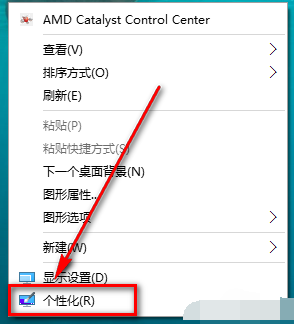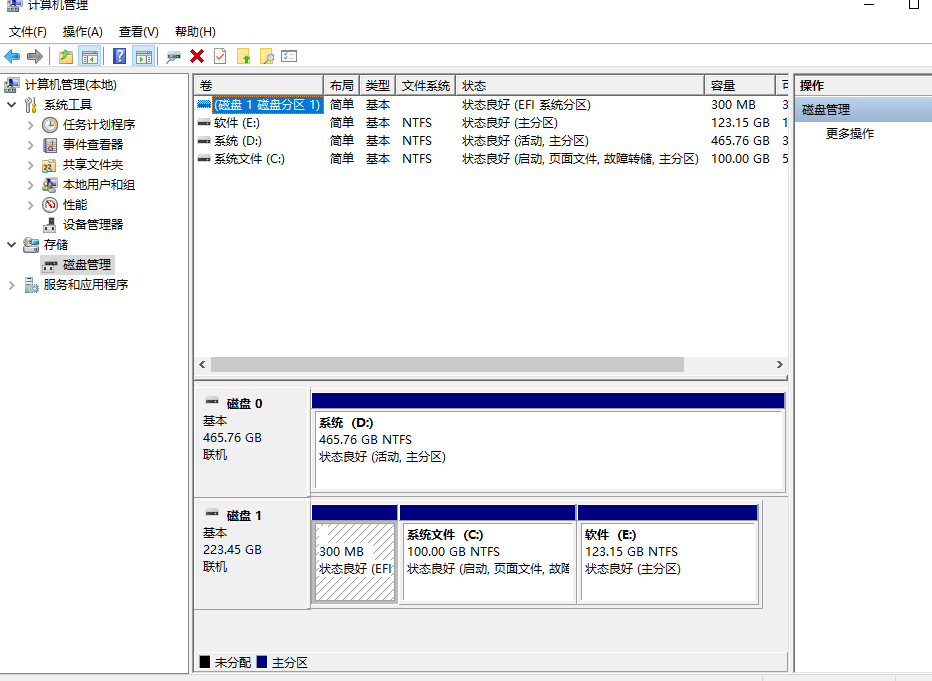- 编辑:飞飞系统
- 时间:2023-10-16
对于用户来说,最重要的是他们的个人隐私。看得见的和看不见的都是最重要的。为了更好的保护自己的个人隐私,给电脑设置开机密码是很有必要的。关卡结束了,但这对于一些新手来说是一个非常困难的操作。下面,小编为大家带来win10开机密码设置的图文讲解。
相信很多用户都喜欢给自己的电脑设置开机密码。有个人隐私和安全意识的人都会这样做,主要是为了防止别人篡改自己的电脑信息。事实上,尽管使用计算机的用户如此多,而且蓬勃发展,但他们都是不懂常识的小学生。下面,小编就给大家讲解一下win10开机密码的设置方法。
win10开机密码怎么设置
打开设置界面

电脑开机密码图解-1
点击上图中的账户选项,进入下图界面。
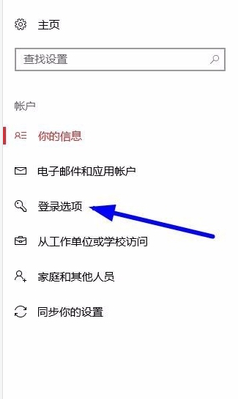
密码计算机插图-2
点击上图中箭头所指的登录选项,进入下图界面。
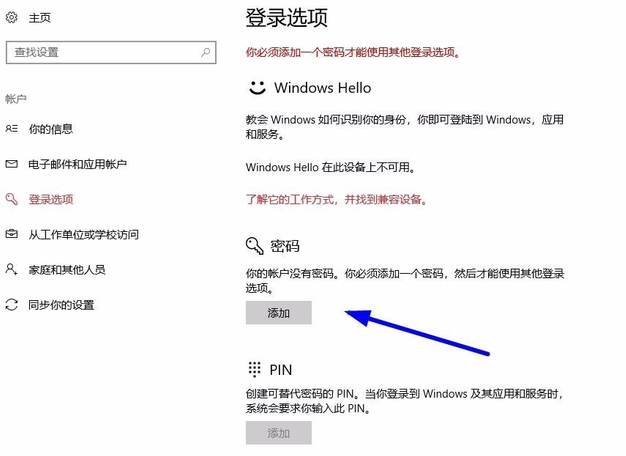
设置密码的计算机插图-3
点击上图箭头所示的“添加”菜单,进入下图界面
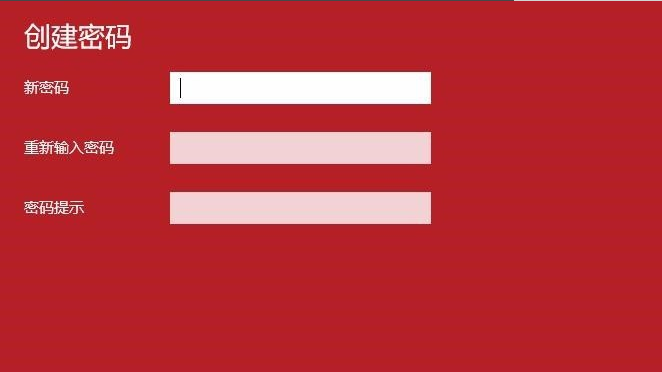
密码计算机插图-4
输入您设置的密码两次,然后输入密码提示。完成后点击下一步,进入如下界面。
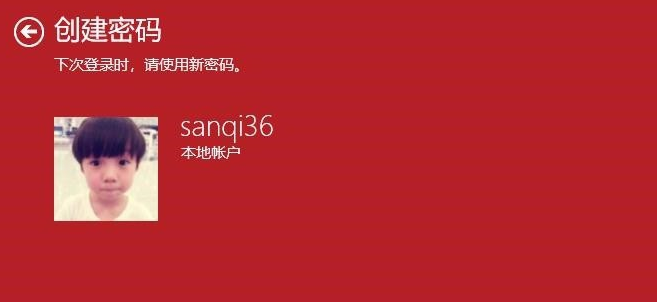
设置密码的计算机插图-5
点击上图中的Done按钮,进入下图界面。则表示密码已添加成功。
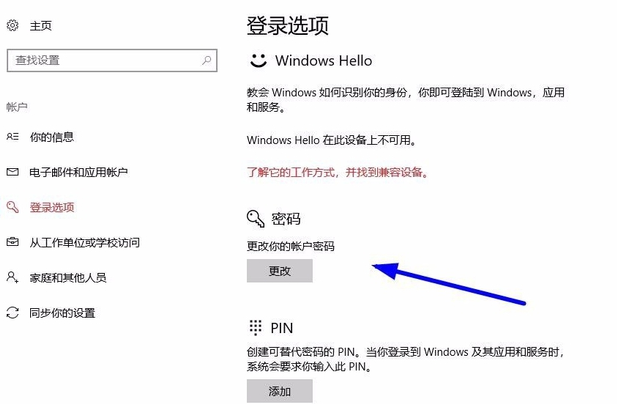
电脑开机密码图-6
以上就是win10开机密码的设置方法。